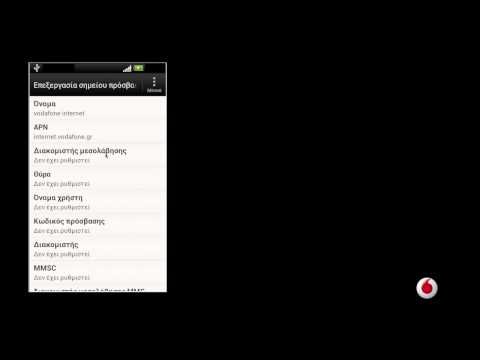
Το #Samsung #Galaxy # S9 είναι ένα κορυφαίο τηλέφωνο που κυκλοφόρησε φέτος και έχει σταθερή ποιότητα κατασκευής και ένα εξαιρετικό σύνολο χαρακτηριστικών. Αυτή η συσκευή χρησιμοποιεί οθόνη Super AMOLED 5,8 ιντσών και έναν ισχυρό επεξεργαστή Snapdragon 845 σε συνδυασμό με μνήμη RAM 4 GB. Διαθέτει μία πίσω κάμερα 12MP που διαθέτει χαρακτηριστικό διπλού διαφράγματος, καθιστώντας τις φωτογραφίες εξαιρετικής ποιότητας σε οποιαδήποτε κατάσταση φωτισμού. Παρόλο που πρόκειται για μια συσκευή με καλή απόδοση, υπάρχουν περιπτώσεις όπου μπορεί να προκύψουν ορισμένα ζητήματα τα οποία θα αντιμετωπίσουμε σήμερα. Σε αυτήν την τελευταία δόση της σειράς αντιμετώπισης προβλημάτων, θα αντιμετωπίσουμε το Galaxy S9 που δεν συνδέεται σε δικό του δίκτυο μετά την απενεργοποίηση του ζητήματος περιαγωγής.
Εάν διαθέτετε Samsung Galaxy S9 ή οποιαδήποτε άλλη συσκευή Android για αυτό το θέμα, μπορείτε να επικοινωνήσετε μαζί μας χρησιμοποιώντας αυτήν τη φόρμα. Θα χαρούμε πολύ να σας βοηθήσουμε με οποιαδήποτε ανησυχία μπορεί να έχετε με τη συσκευή σας. Αυτή είναι μια δωρεάν υπηρεσία που προσφέρουμε χωρίς συνημμένα. Ζητάμε, ωστόσο, ότι όταν επικοινωνείτε μαζί μας, προσπαθήστε να είστε όσο το δυνατόν πιο λεπτομερείς, ώστε να μπορεί να γίνει ακριβής αξιολόγηση και να δοθεί η σωστή λύση.
Πώς να διορθώσετε το Samsung Galaxy S9 που δεν συνδέεται σε δικό του δίκτυο μετά την απενεργοποίηση της περιαγωγής
Πρόβλημα:Έχω ένα Sprint Samsung Galaxy S9 που είναι ξεκλείδωτο και χρησιμοποιώ με κάρτα SIM T-Mobile. Ήμουν στο Μεξικό και πέρασα από τα σύνορα προς τις ΗΠΑ και όταν παρατήρησα ότι το τηλέφωνο ήταν ακόμη συνδεδεμένο στο δίκτυο περιαγωγής (TELCEL), αποφάσισα να το βοηθήσω να επιστρέψει στο T-Mobile ενεργοποιώντας και απενεργοποιώντας το αεροπλάνο . Όταν απενεργοποίησα τη λειτουργία αεροπλάνου, το τηλέφωνο μου είπε ένα μήνυμα που αγνόησα, αλλά είχε να κάνει με το να μην μπορώ να συνδεθώ ή να βρω το fast.t-mobile.com. Δεν έλαβα κωδικό σφάλματος και αν το έκανα δεν το καταγράψαμε. Όταν επανεκκινήσω το τηλέφωνο, δείχνει κάτι από το Sprint που ελέγχει την κατάσταση και στην αρχή μου είπε ότι δεν μπορούσε να συνδεθεί ή κάτι τέτοιο. Όταν προσπαθώ να επιλέξω χειροκίνητα το δίκτυο, λέει ότι δεν είναι διαθέσιμο, αφού προσπαθήσω να εγγραφώ στο T-Mobile. Το μήνυμα που λαμβάνω είναι: "Δεν υπάρχει υπηρεσία, το επιλεγμένο δίκτυο (T-Mobile) δεν είναι διαθέσιμο". Το μόνο που βλέπω στην ισχύ του σήματος είναι x. Έχω ακολουθήσει πολλά από τα βήματα που δίνετε όλοι στον ιστότοπό σας για να προσπαθήσω να επιλύσω το πρόβλημα, το μόνο που δεν έχω κάνει και πιστεύω ότι είναι η τελευταία μου λύση, είναι η επαναφορά εργοστασιακών ρυθμίσεων. Δοκίμασα την κάρτα sim στο παλιό μου τηλέφωνο (ZTE Axon 7), και μόλις εισήγαγα την κάρτα SIM που συνδέεται στο δίκτυο, δεν νομίζω ότι είναι η κάρτα. Βοήθεια παρακαλώ!
Λύση: Εφόσον έχετε ήδη ελέγξει την κάρτα SIM σε άλλη συσκευή και βεβαιωθείτε ότι είναι σε θέση να συνδεθεί στο οικιακό σας δίκτυο, τότε αυτό το πρόβλημα είναι πιθανότατα ένα πρόβλημα που σχετίζεται με το τηλέφωνο. Παρακάτω αναφέρονται τα βήματα αντιμετώπισης προβλημάτων που πρέπει να εκτελέσετε για να διορθώσετε αυτό το πρόβλημα. Πριν προχωρήσετε στην αντιμετώπιση προβλημάτων, πρέπει να βεβαιωθείτε ότι το τηλέφωνό σας λειτουργεί με την πιο πρόσφατη έκδοση λογισμικού. Εάν υπάρχει διαθέσιμη ενημέρωση, προτείνω να την κατεβάσετε και να την εγκαταστήσετε.
Απενεργοποιήστε την περιαγωγή δεδομένων στο S9
Το πρώτο πράγμα που θα πρέπει να κάνετε σε αυτήν την περίπτωση είναι να απενεργοποιήσετε την περιαγωγή δεδομένων.
- Από την Αρχική οθόνη, πατήστε Εφαρμογές
- Πατήστε Ρυθμίσεις
- Επιλέξτε Συνδέσεις> Δίκτυα κινητής τηλεφωνίας
- Ενεργοποιήστε το διακόπτη περιαγωγής δεδομένων για απενεργοποίηση
Όταν είναι απενεργοποιημένο, προσπαθήστε να ελέγξετε αν το τηλέφωνο μπορεί τώρα να λάβει σήμα από το οικιακό σας δίκτυο.
Εκτελέστε μια μαλακή επαναφορά στο S9
Εάν το τηλέφωνο εξακολουθεί να μην λαμβάνει σήμα από το δίκτυο ακόμη και όταν η περιαγωγή δεδομένων είναι ήδη απενεργοποιημένη, τότε το επόμενο βήμα είναι να εκτελέσετε μια μαλακή επαναφορά. Αυτό γίνεται πατώντας τα κουμπιά Power + Volume down μέχρι να απενεργοποιηθεί η συσκευή. Αφήστε μερικά δευτερόλεπτα για να εμφανιστεί η οθόνη Λειτουργία εκκίνησης συντήρησης. Από εδώ επιλέξτε επιλέξτε Normal Boot.
Επαναφέρετε τις ρυθμίσεις δικτύου του S9
Θα πρέπει επίσης να εξετάσετε το ενδεχόμενο επαναφοράς των ρυθμίσεων δικτύου του τηλεφώνου, καθώς αυτό συνήθως θα διορθώσει αυτό το πρόβλημα.
Λάβετε υπόψη ότι τα ακόλουθα θα συμβούν όταν εκτελέσετε αυτήν τη διαδικασία.
- Τα αποθηκευμένα δίκτυα Wi-Fi θα διαγραφούν.
- Οι συζευγμένες συσκευές Bluetooth θα διαγραφούν.
- Οι ρυθμίσεις συγχρονισμού δεδομένων παρασκηνίου θα ενεργοποιηθούν.
- Οι περιοριστικές ρυθμίσεις δεδομένων σε εφαρμογές που ενεργοποιήθηκαν / απενεργοποιήθηκαν χειροκίνητα από τον πελάτη θα επανέλθουν στην προεπιλεγμένη ρύθμιση.
- Η λειτουργία επιλογής δικτύου θα ρυθμιστεί σε αυτόματη.
Για να πραγματοποιήσετε επαναφορά δικτύου
- Από την Αρχική οθόνη, σύρετε προς τα πάνω σε ένα κενό σημείο για να ανοίξετε το δίσκο εφαρμογών.
- Πατήστε Ρυθμίσεις - Γενική διαχείριση - Επαναφορά - Επαναφορά ρυθμίσεων δικτύου.
- Πατήστε Επαναφορά ρυθμίσεων.
- Εάν έχετε ρυθμίσει έναν κωδικό PIN, εισαγάγετέ τον.
- Πατήστε Επαναφορά ρυθμίσεων. Μόλις ολοκληρωθεί, θα εμφανιστεί ένα παράθυρο επιβεβαίωσης.
Επαναφορά εργοστασίου Το S9
Σε περίπτωση που τα παραπάνω βήματα δεν επιλύσουν το πρόβλημα, τότε θα πρέπει να εξετάσετε το ενδεχόμενο επαναφοράς εργοστασιακών ρυθμίσεων. Λάβετε υπόψη ότι αυτό θα διαγράψει τα δεδομένα του τηλεφώνου σας, οπότε φροντίστε να δημιουργήσετε ένα αντίγραφο ασφαλείας πριν προχωρήσετε σε αυτό το βήμα.
- Απενεργοποιήστε το τηλέφωνο.
- Πατήστε και κρατήστε πατημένο το πλήκτρο αύξησης έντασης και το πλήκτρο Bixby και, στη συνέχεια, πατήστε παρατεταμένα το πλήκτρο λειτουργίας.
- Όταν εμφανιστεί το πράσινο λογότυπο Android, απελευθερώστε όλα τα πλήκτρα ("Εγκατάσταση ενημέρωσης συστήματος" θα εμφανιστεί για περίπου 30 - 60 δευτερόλεπτα πριν εμφανιστούν οι επιλογές μενού ανάκτησης συστήματος Android).
- Πατήστε το πλήκτρο μείωσης έντασης αρκετές φορές για να επισημάνετε την ένδειξη «διαγραφή δεδομένων / επαναφορά εργοστασιακών ρυθμίσεων»
- Πατήστε το κουμπί λειτουργίας για να επιλέξετε.
- Πατήστε το πλήκτρο μείωσης έντασης έως ότου επισημανθεί το «Ναι - διαγραφή όλων των δεδομένων χρήστη».
- Πατήστε το κουμπί λειτουργίας για να επιλέξετε και να ξεκινήσετε την κύρια επαναφορά.
- Όταν ολοκληρωθεί η κύρια επαναφορά, επισημαίνεται το "Επανεκκίνηση συστήματος τώρα".
- Πατήστε το πλήκτρο λειτουργίας για επανεκκίνηση της συσκευής.


